1、数据源 需要做个辅助列,要知道最大数据是多少,这里是100,也可以用公式max取最大值;
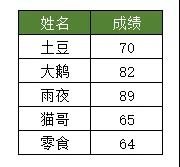
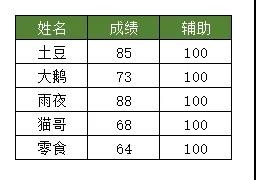
2、插入折线图 选中数据范围,点击插入选项卡,折线图;
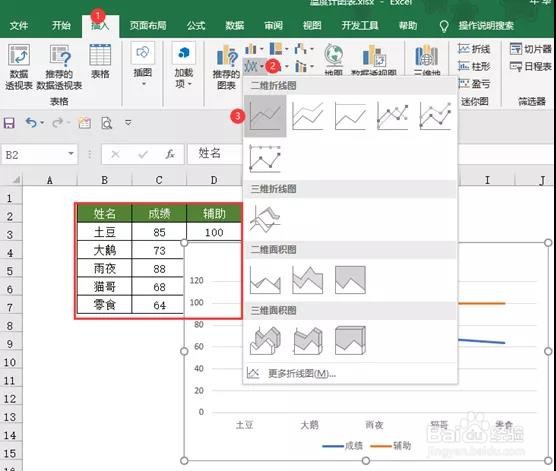
3、设置组合图,把成绩设为次坐标;
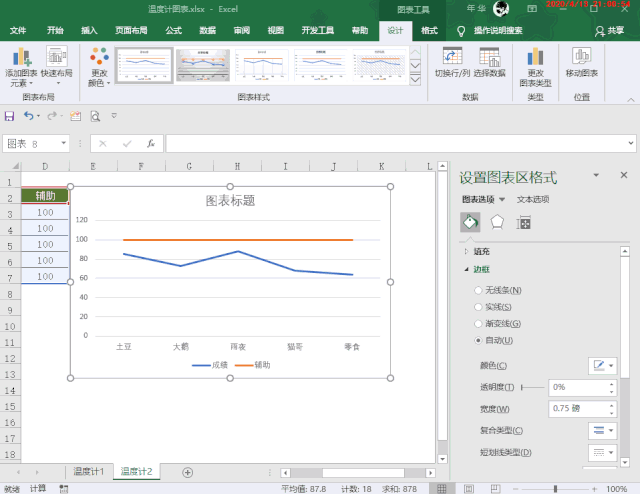
4、分别设这2个曲线的垂直线 这里设置短的垂直线为红色,尾端为圆点,长的灰色,尾端为圆点;

5、添加标签数据,去掉不需要的颜色;
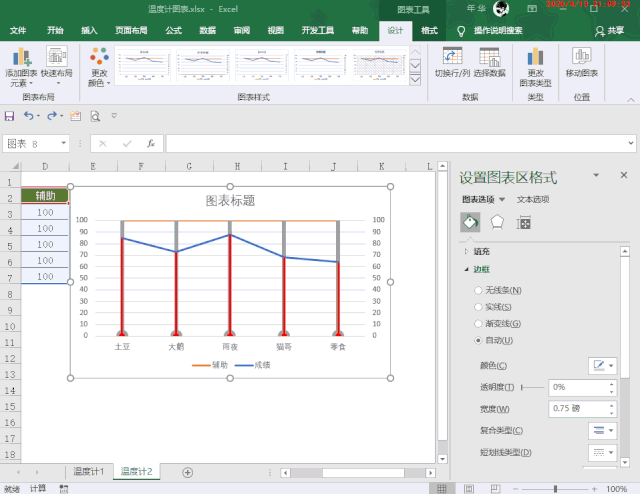
6、我们又发现一个问题,下面这个圆怎么只要一半,调整下Y轴最小值到-20;
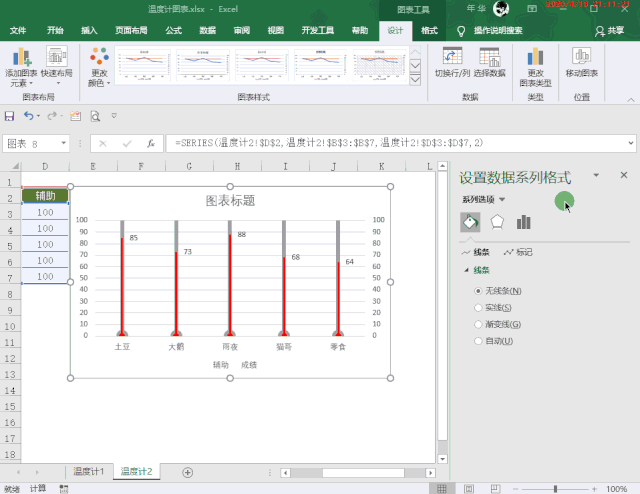
7、调整下X轴的标签距离,改远一点,可以根据自己喜好调整;
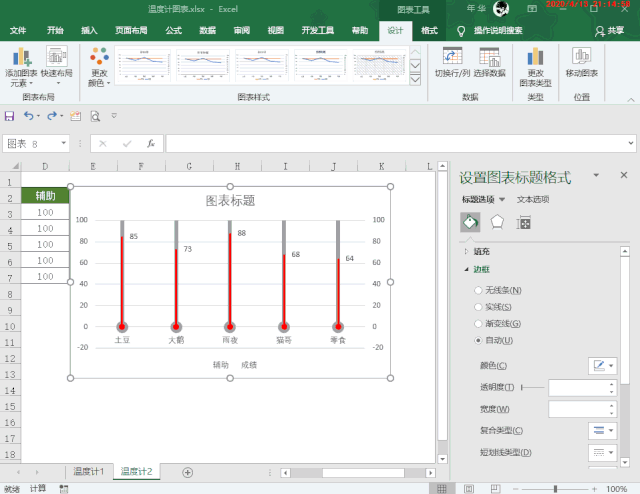
8、删除一些不要的,美化调整一下;

9、个人建议 删除标识,更改标题,删除辅助线,隐藏Y轴,F9刷新数据看看,舒服完美。

